Para desplegar nuestras bases de datos en la nube tenemos diferentes alternativas. Esto no es…
Cómo configurar alertas en Azure SQL Database
Siempre decimos que el monitoreo es una parte muy importante de la administración de servidores. Seguramente ya viste Cómo generar alertas en Azure SQL Database y es necesario que conozcas esa teoría introductoria. Ahora verás la forma de configurar alertas en Azure SQL Database para darle continuidad a este artículo.
Vamos al portal a buscar nuestro Azure SQL Database
Ya tienes a la mano en el menú izquierdo, la opción de «Monitoring«. Allí simplemente seleccionamos la opción de «Alerts».
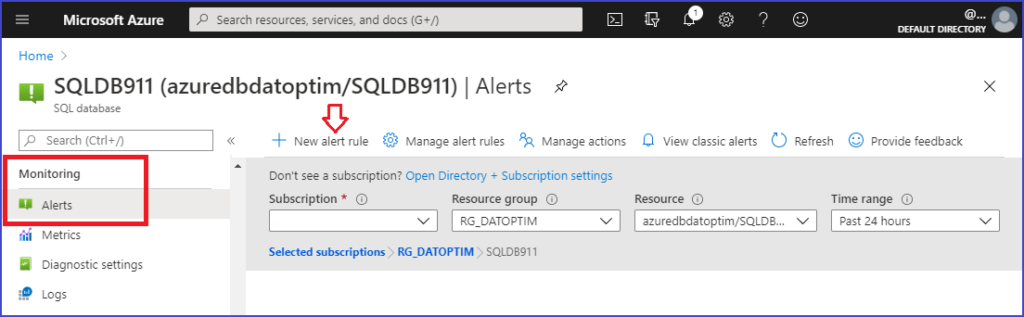
Puedes ver en la misma imagen que señalo la opcion «New alert rule» para empezar la configuración.
Necesario para configurar alertas en Azure SQL Database
¿Qué es lo que necesitas? Definir los siguientes puntos:
1. Scope
Defines el recurso que será monitoreado para las alertas. Referencias también a la Suscripción sobre la cual trabajas y al Resource Group que contiene el recurso.
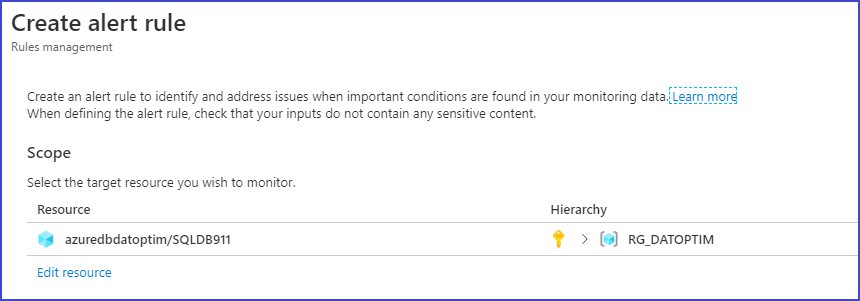
2. Condition
Aquí ya puedes elegir la señal que disparará la alerta. Entre análisis de métricas o de actividades. Pasando desde porcentajes de IO, DTU, espacio usado, deadlocks, o eventos como eliminar, exportar, renombrar una base de datos, entre otros.
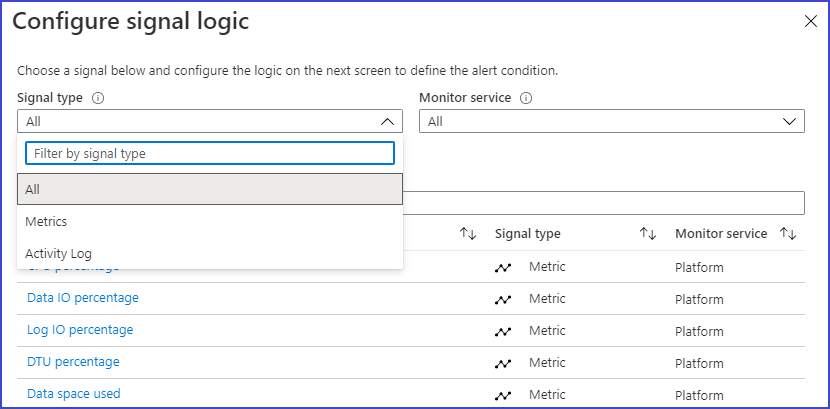
Cada uno de los cuales puedes darle mayor detalles para la generación de alerta.
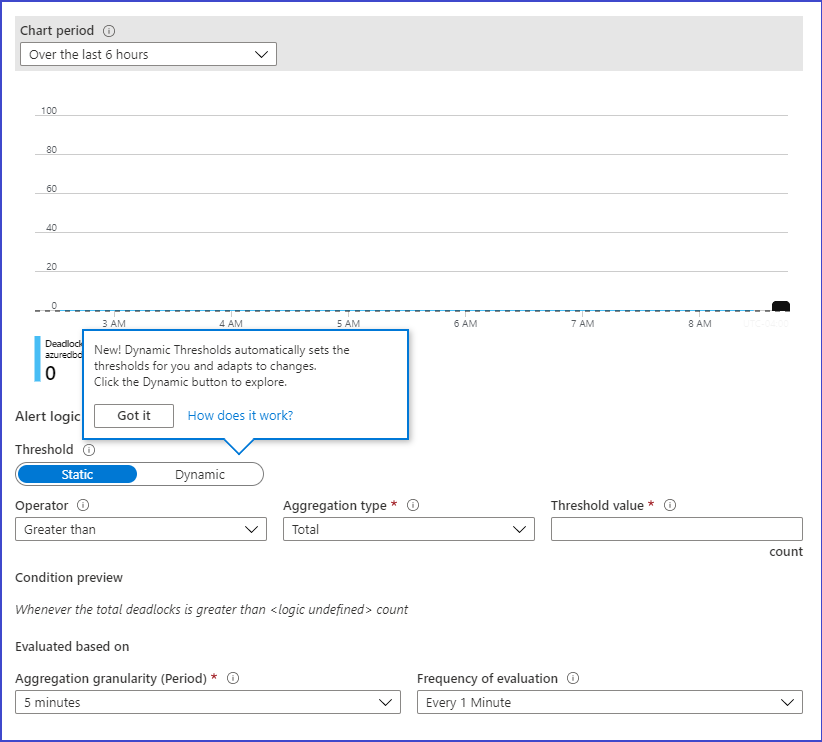
Por ejemplo el conteo de veces que un determinado evento sucede o la periodicidad de evaluación para generar las alertas. Luego de que puedas seleccionar esto, verás la creación de la condición y un estimado de su costo mensual como ves en esta imagen.
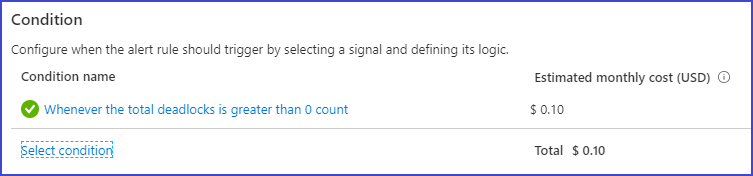
3. Action Group
Las notificaciones te serán enviadas a través de este «Action Group». Diferentes alertas de Azure pueden utilizar un mismo o diferentes Action Groups dependiendo de lo que requieres. Puedes tener hasta 2000 Action Groups en una suscripción. Si necesitas más detalles puedes ver la documentación oficial.
Configuramos los detalles de la acción. En este caso yo selecciono la notificación via correo electrónico asignando una dirección específica.
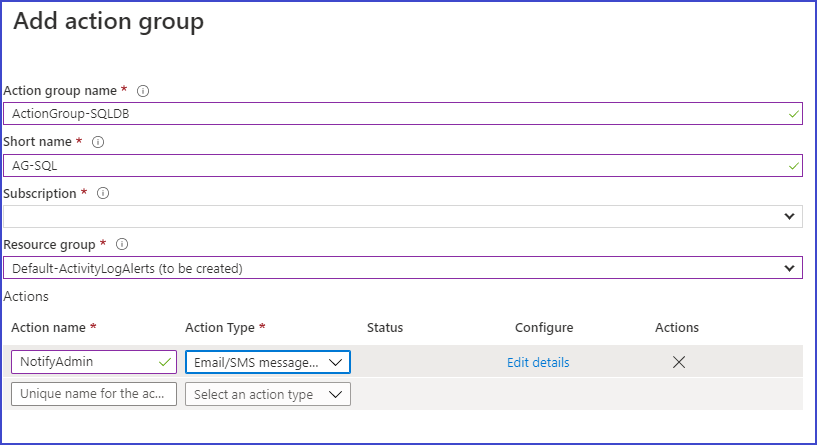
Puedes utilizar un Resource Group nuevo (como ves en la imagen) para separar las notificaciones de los otros recursos si lo prefieres.
Al correo que has seleccionado como parte de los que reciben la notificación, también le llegará un mensaje mostrándo que fue adicionado a este Action Group.
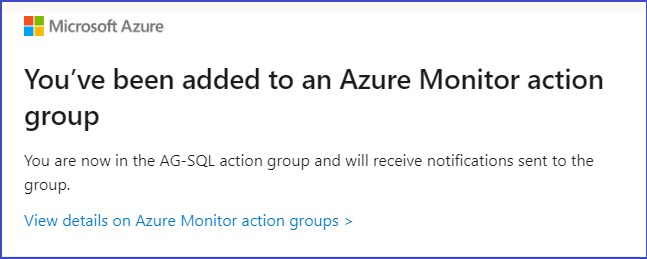
4. Alert Rules Details
Casi listo. Solo falta los detalles.
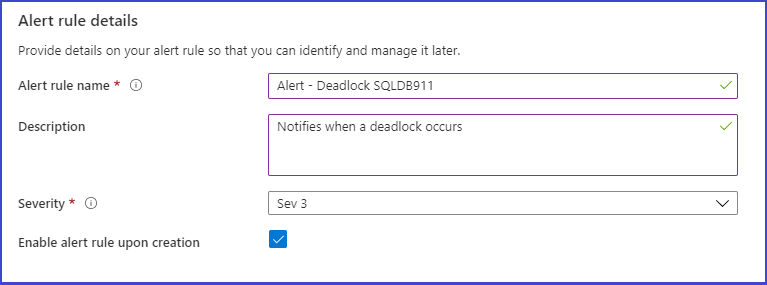
Unas pequeñas descripciones y seleccionamos la severidad para esta alerta.
Teminamos de configurar alertas en Azure SQL Database
Ahora a probarlas.
Has visto que en las métricas tenías varias opciones para generar las alertas. En este caso yo escogí la alerta por deadlock. Si quieres ver algunos detalles puedes ver el artículo Qué es un Deadlock en SQL Server.
Finalmente al simular un evento de deadlock….sorpresa! La alerta ya está en el correo.
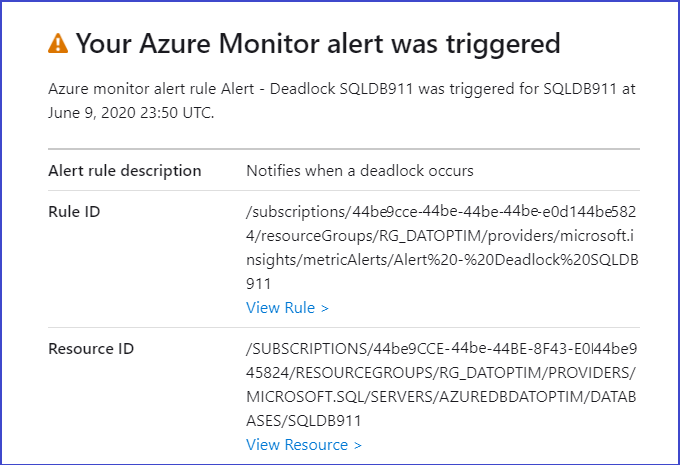
Así de sencillo.
